所属分类:php教程
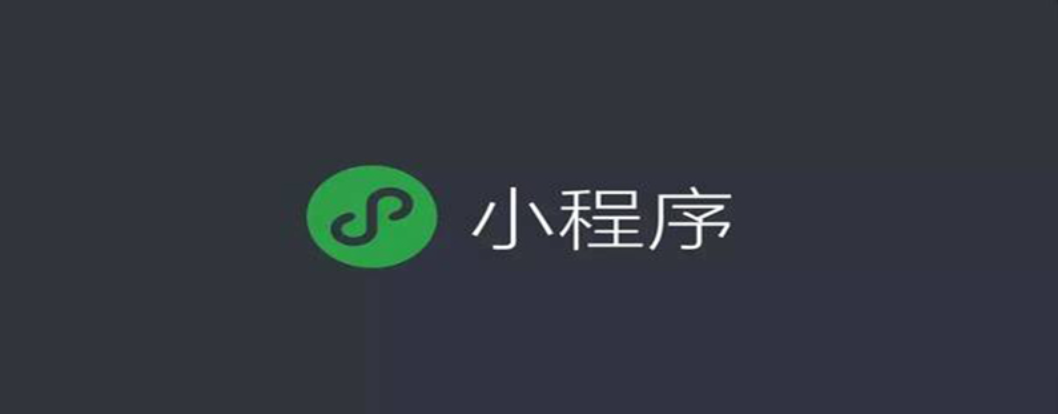
程序员必备接口测试调试工具:立即使用
Apipost = Postman + Swagger + Mock + Jmeter
Api设计、调试、文档、自动化测试工具
后端、前端、测试,同时在线协作,内容实时同步
【相关学习推荐:小程序学习教程】
<button>为按钮组件,是常用的表单组件之一,用于事件的触发以及表单的提交。其属性表如下所示。

代码示例:
7.button小案例
(1)迷你按钮
(2)按钮状态
(3)增加按钮事件
登录后复制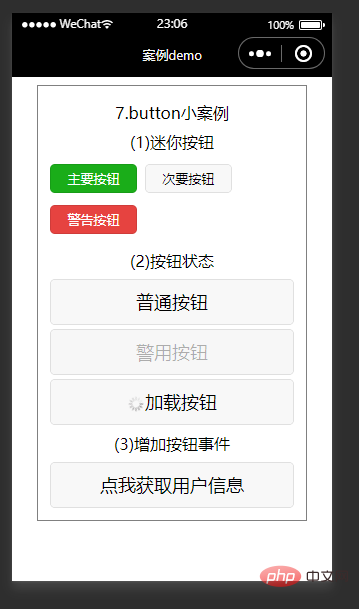
<checkbox>为复选框组件,常用于在表单中进行多项数据的选择。复选框的<checkbox-group>为父控件,其内部嵌套若干个<checkbox>子控件。
<checkbox-group>属性如下:

<checkbox>组件的属性如下:
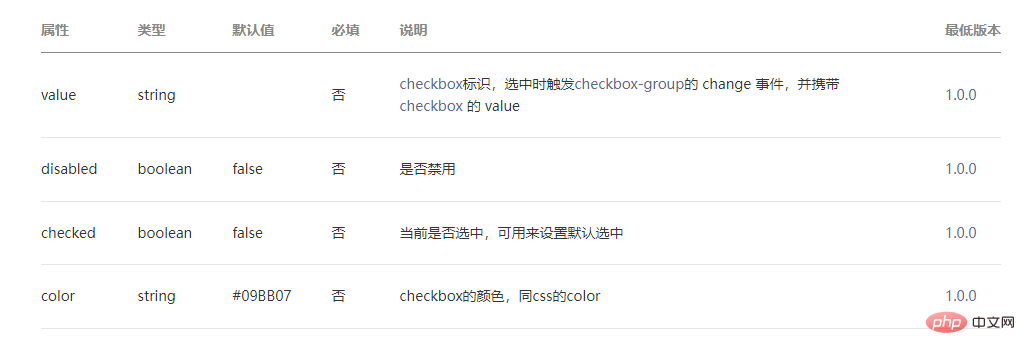
代码示例:
checkbox.wxml
8.checkbox小案例
利用for循环批量生成
登录后复制checkbox.js
Page({
data: {
items: [
{ name: "tiger", value: "老虎" },
{ name: "elephant", value: "大象" },
{ name: "lion", value: "狮子", checked: "true" },
{ name: "penguin", value: "企鹅" },
{ name: "elk", value: "麋鹿" },
{ name: "swan", value: "天鹅" },
]
},
checkboxChange:function(e) {
console.log("checkbox发生change事件,携带value值为:", e.detail.value)
}})登录后复制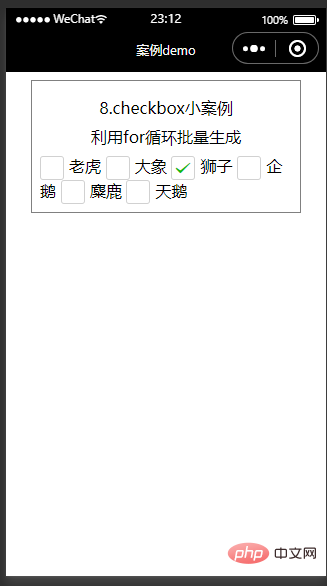
<input>为输入框组件,常用于文本(如姓名、年龄等信息)的输入。属性表如下:
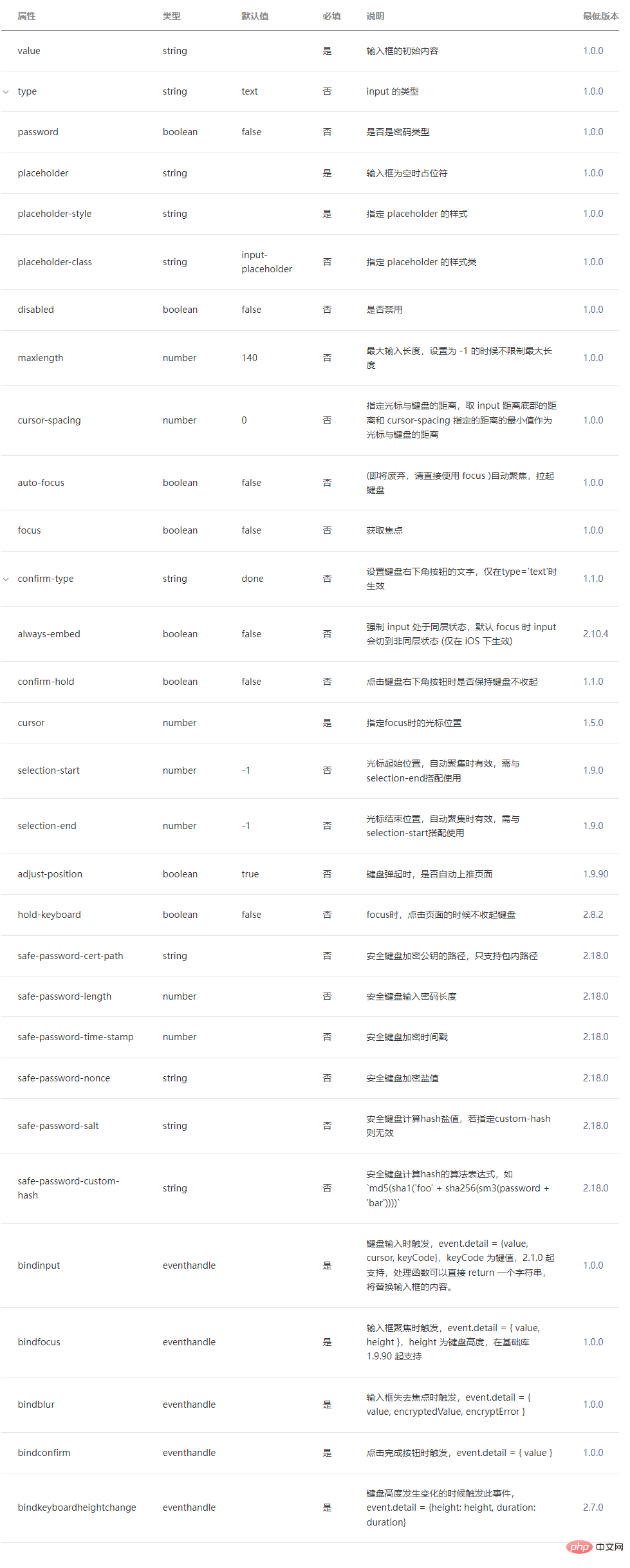
9.input小案例
(1)文字输入框
(2)密码输入框
(3)禁用输入框
(4)为输入框增加事件监听
登录后复制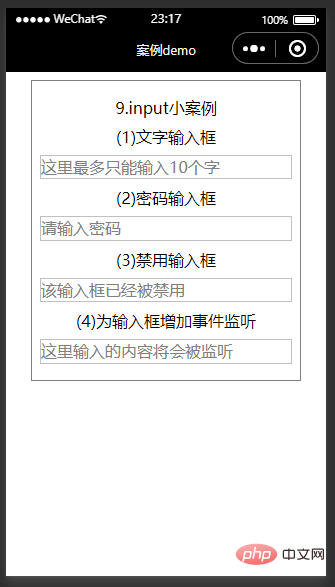
<label>是标签组件,不会呈现任何效果,但是可以用来改进表单组件的可用性。当用户在label元素内点击文本时,就会触发此控件,即当用户选择该标签时,事件会传递到和标签相关的表单控件上,可以使用for属性绑定id,也可以将空间放在该标签内部,该组件对应属性如下所示。

wxml
10.lable小案例
(1)利用for属性
(2)label包裹组件
登录后复制 <form>为表单控件组件,用于提交表单组件中的内容。<form>控件组件内部可以嵌套多种组件。
组件属性如下:
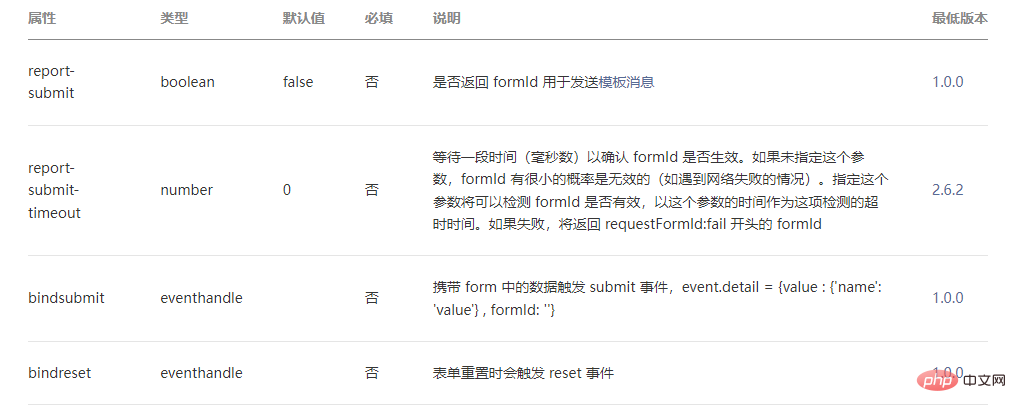
form.wxml
11.form小案例
模拟注册功能
登录后复制form.js
Page({
onSubmit(e) {
console.log("form发生了submit事件,携带数据为:")
console.log(e.detail.value)
},
onReset() {
console.log("form发生了reset事件,表单已被重置")
}})登录后复制输入测试数据后点击注册按钮触发表单提交事件。
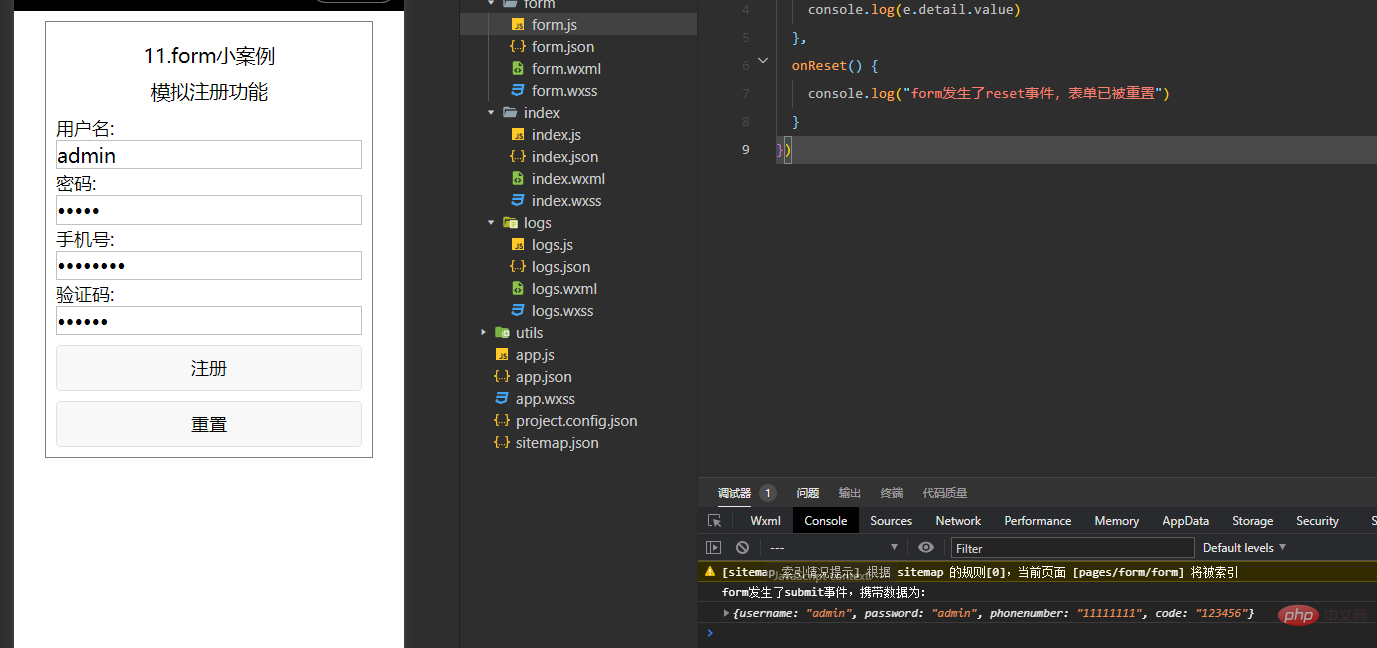
<radio>为单选框组件,往往需配合<radio-group>组件来使用,<radio>标签嵌套在<radio-group>当中。
<radio-group>组件属性如下:

<radio>组件属性如下:
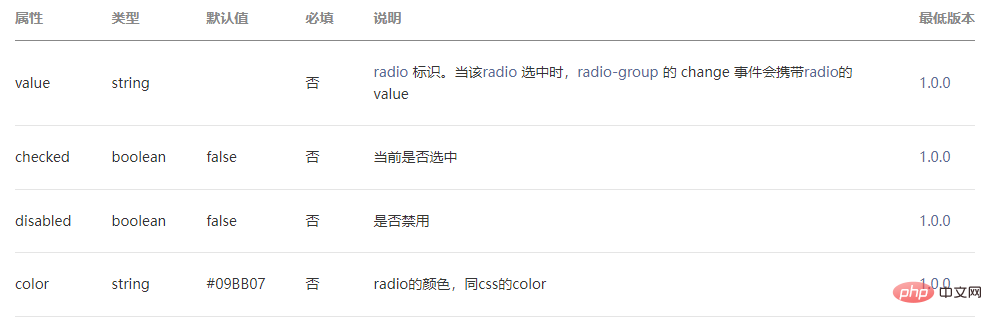
radio.wxml
14.radio小案例
利用for循环批量生成
登录后复制radio.js
Page({
data: {
radioItems: [
{ name: 'tiger', value: '老虎' },
{ name: 'elephant', value: '大象' },
{ name: 'lion', value: '狮子', checked: 'true' },
{ name: 'penguin', value: '企鹅' },
{ name: 'elk', value: '麋鹿' },
{ name: 'swan', value: '天鹅' },
]
},
radioChange:function(e) {
console.log("radio发生change事件,携带value值为:", e.detail.value)
}})登录后复制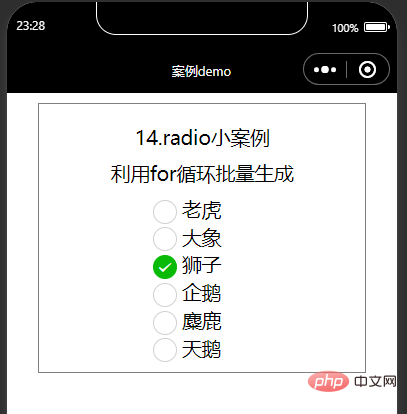
<slider>为滑动选择器,用于可视化地动态改变某变量地取值。属性表如下:
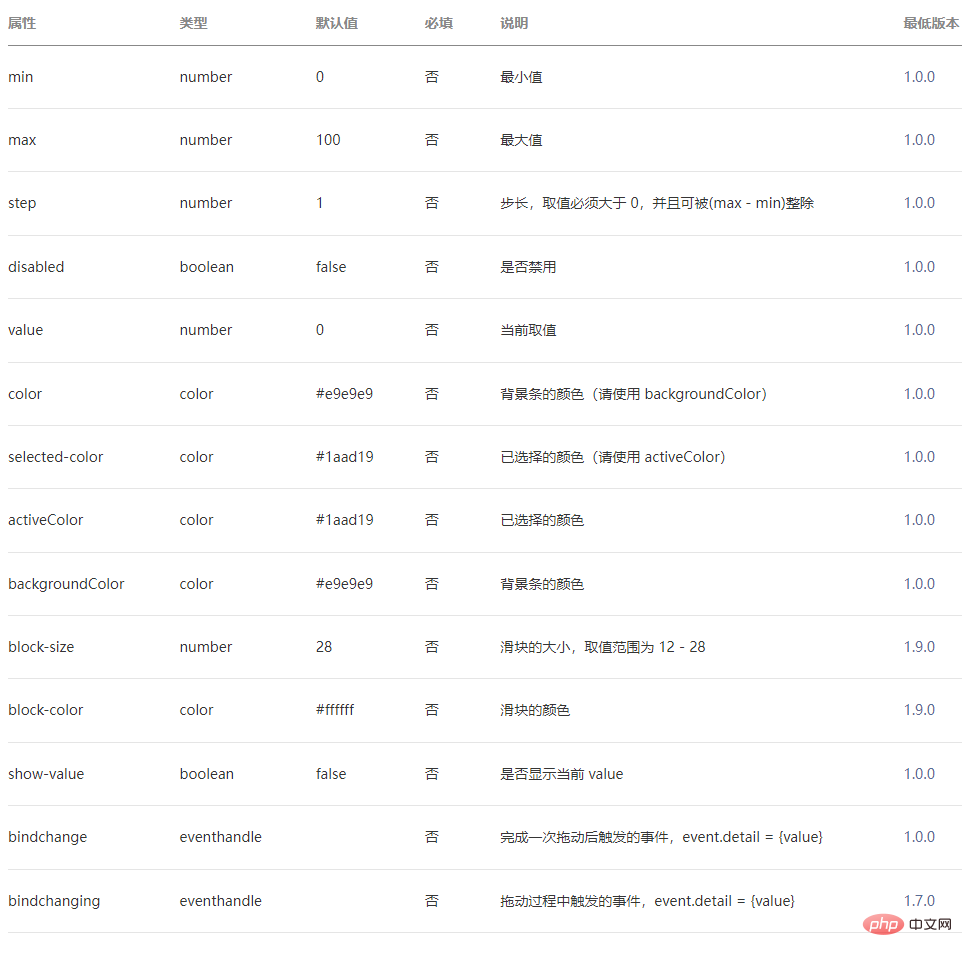
slider.wxml
15.slider小案例
(1)滑动条右侧显示当前进度值
(2)自定义滑动条颜色与滑块样式
(3)禁用滑动条
(4)增加滑动条监听事件
登录后复制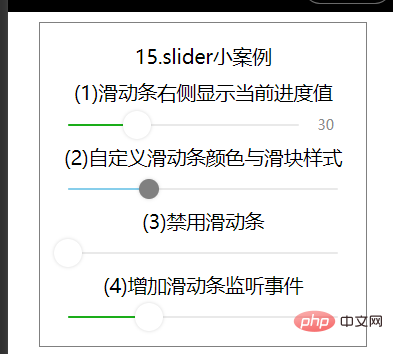
<switch>为开关选择器,常用于表单上地开关功能,属性表如下所示。
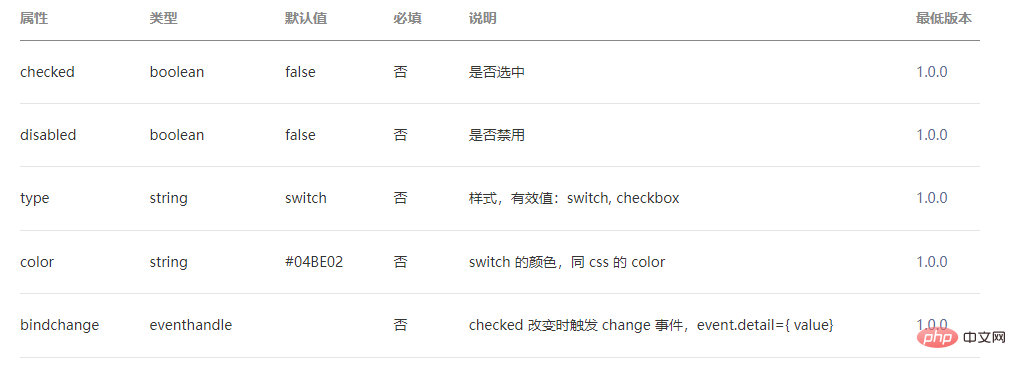
switch.wxml
16.switch小案例
增加switch事件监听
登录后复制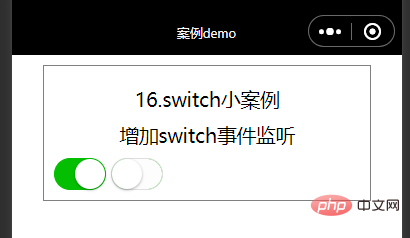
<textarea>为多行输入框,常用于多行文字的输入。
survey.wxml
登录后复制survey.js
Page({
universityChange: function (e) {
console.log("你选择的现在大几:", e.detail.value)
},
mobilChange: function (e) {
console.log("你选择使用手机的最大用途是:", e.detail.value)
},
timechange: function (e) {
console.log("你选择的每天使用手机的时间是:", e.detail.value + "小时")
},
programChange: function (e) {
console.log("你选择的是否使用过微信小程序:", e.detail.value)
},
onSubmit(e) {
console.log("你输入的对小程序发展前途的看法是:"+e.detail.value.textarea)
},
onReset() {
console.log("表单已被重置")
}})登录后复制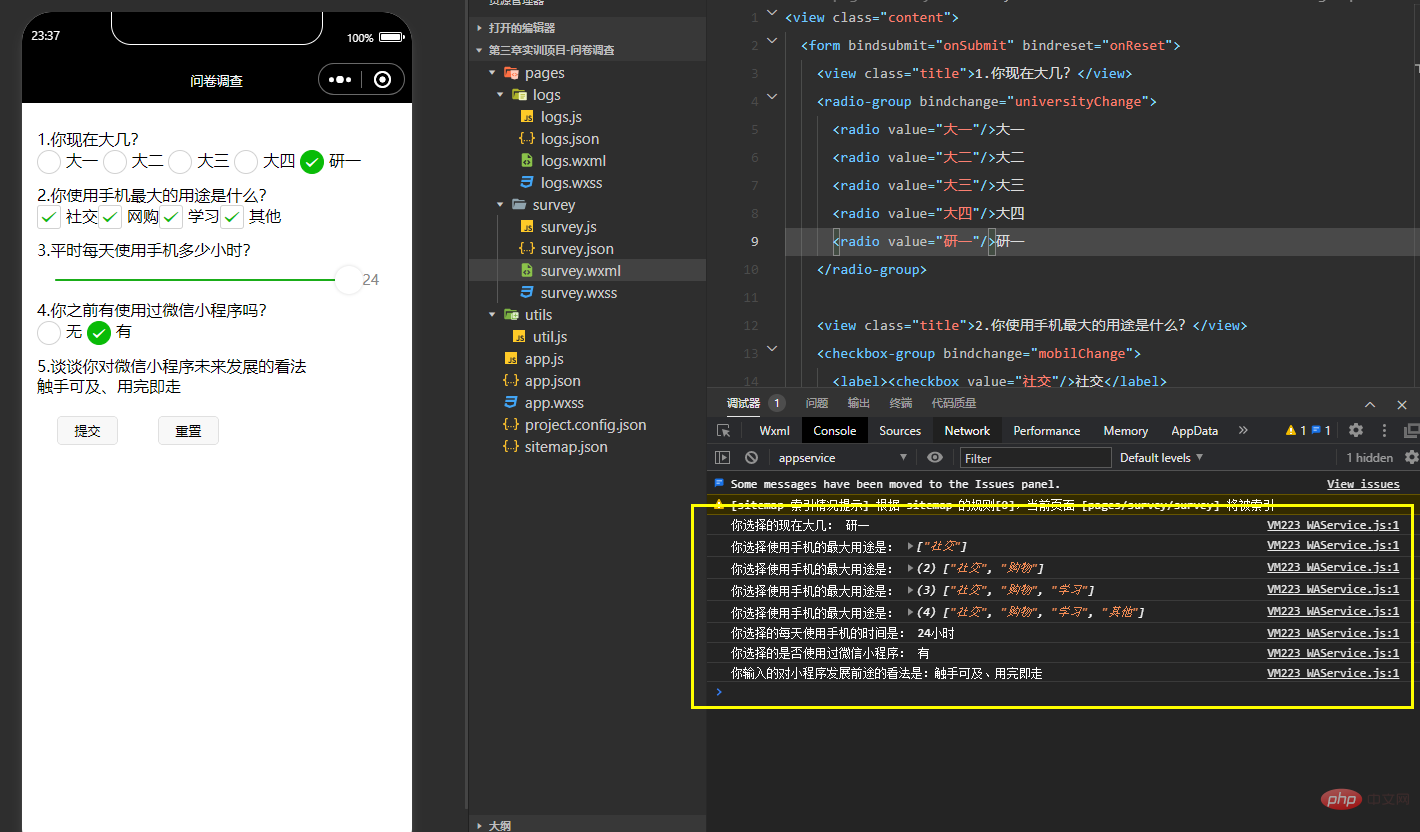
【相关学习推荐:小程序学习教程】
以上就是归纳整理微信小程序常用表单组件的详细内容,更多请关注zzsucai.com其它相关文章!
